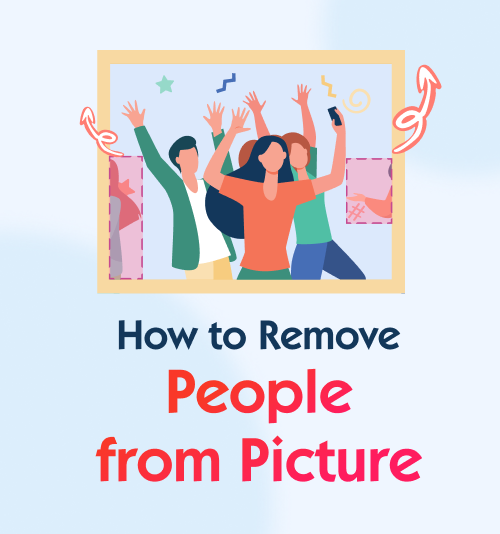
أعتقد اعتقادًا راسخًا أنه لا بد أنك واجهت هذه المشكلات. عندما تكون في إجازة ، تجد صعوبة بالغة في التقاط صورة مثالية دون وجود مارة غير متوقعين. عندما تتباطأ للحصول على منظر طبيعي مذهل تلتقط الكاميرا ، ولكن لجنونك ، فإن هؤلاء القتلة والمشاهير والزائرين الذين يفسدون صورتك يجعلون من المستحيل عليك التقاط لقطة مشهد مذهلة. عندما تقوم بفحص بعض الصور القديمة لتتذكر ذكرياتك الجميلة ، يأتي شخص تكرهه أو حبيبتك السابقة إلى عينيك ، مما يدفعك إلى حالة مزاجية سيئة. كم هي مزعجة هذه التجارب! هل تريد معالجة صورك شبه المثالية؟
لحسن الحظ ، هناك دائمًا حلول للمساعدة إزالة شخص وأي أشياء غير مرغوب فيها من صورتك. تقدم هذه المقالة كيفية إزالة شخص من صورة.
ومن ثم يمكنك إلقاء نظرة وتجربة القليل منها ومعرفة ما يناسب احتياجاتك.
الجزء 1. 4 أفضل التطبيقات لإزالة شخص من صورة (iOS و Android)
إذا كنت قد عدت للتو من إجازتك التي لا تُنسى ، فيجب أن تكون حريصًا على مشاركة صورك المفضلة على وسائل التواصل الاجتماعي ، لكن من المحتم أن نحتاج إلى التخلص من الشخص أو الأشياء من صورتك على الهاتف. قد تكون لافتة شارع ، يمر بها من يقتحمون رصاصتك فجأة في بحر الزائرين. لتسوية هذه الحقيقة المزعجة ، صمم العديد من خبراء البرمجيات تطبيقات إبداعية لإزالة الأشياء والأشخاص غير المرغوب فيهم من الصور. لدينا إمكانية الوصول إلى تجميل صورتك ببعض الحيل البسيطة.
سوف نوصيك ببعض التطبيقات الذكية لإزالة الشخص من الصورة بشكل مثالي على الهاتف (iOS و Android).
لا تنتظر لاستعراض هذه التفاصيل لإنشاء صورتك الممتازة.
تطبيق Snapseed
تطبيق Snapseed تم إنشاؤه بواسطة Google عملاق الإنترنت ويشتهر بمجموعة كبيرة ومتنوعة من ميزات تحرير الصور الاحترافية. يمكنك إزالة شخص من صورة بمساعدة ميزة الشفاء الخاصة بها في ثوان معدودة. ولك مطلق الحرية في إجراء تعديلات إضافية باستخدام العديد من الأدوات الأخرى التي يوفرها التطبيق.
علاوة على ذلك ، يتوفر Snapseed لكل من iOS و Android. انها ودية للمبتدئين والمحترفين.
كيف تحرر الناس من الصور؟ اتبع الخطوات التالية.
- تثبيت تطبيق Snapseed وإطلاقه. ثم انقر فوق الزر "+" لاستيراد صورتك.
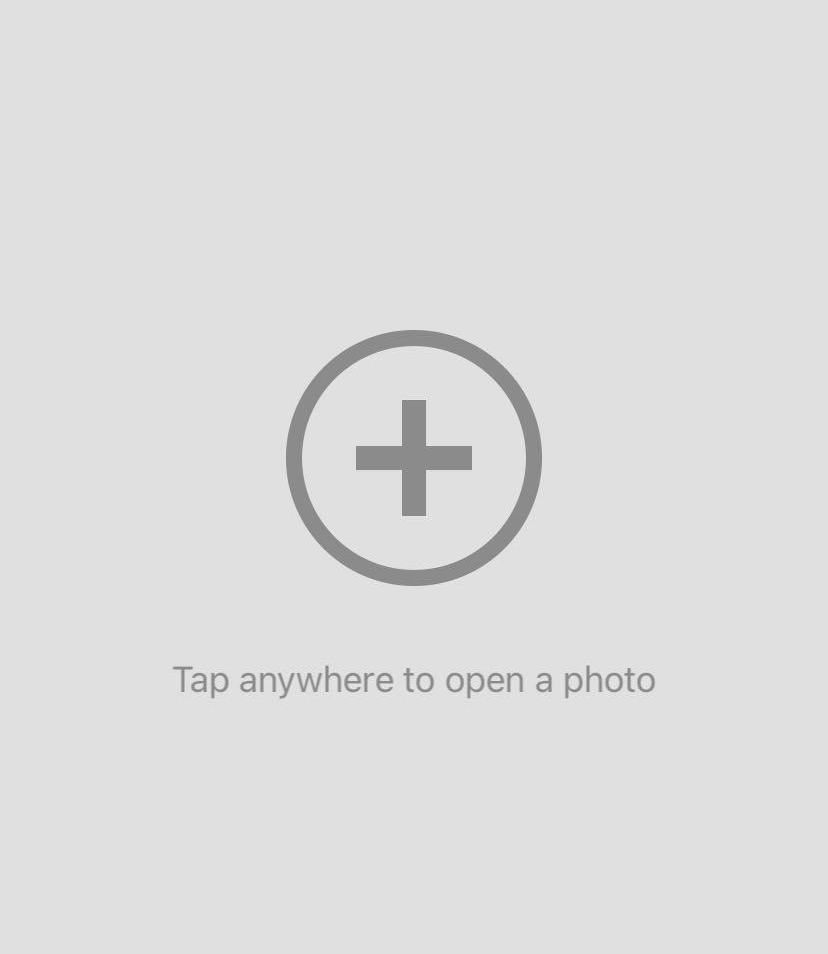
- انتقل إلى علامة التبويب "أدوات" ، ثم انقر على "أداة العلاج".
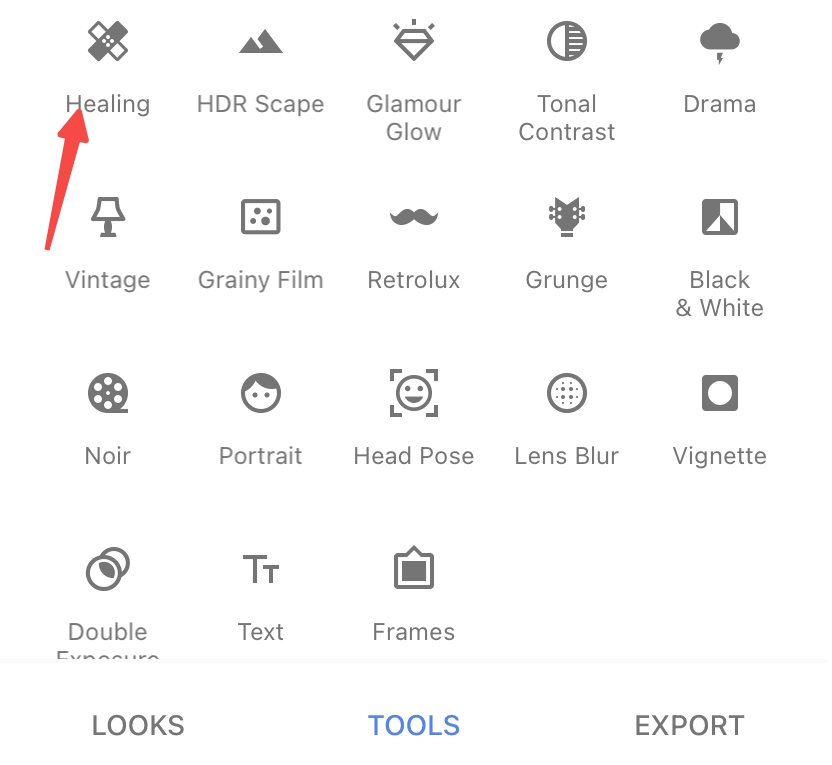
- ارسم فوق الشخص المراد مسحه ، ثم اضغط على زر الرمز "√".
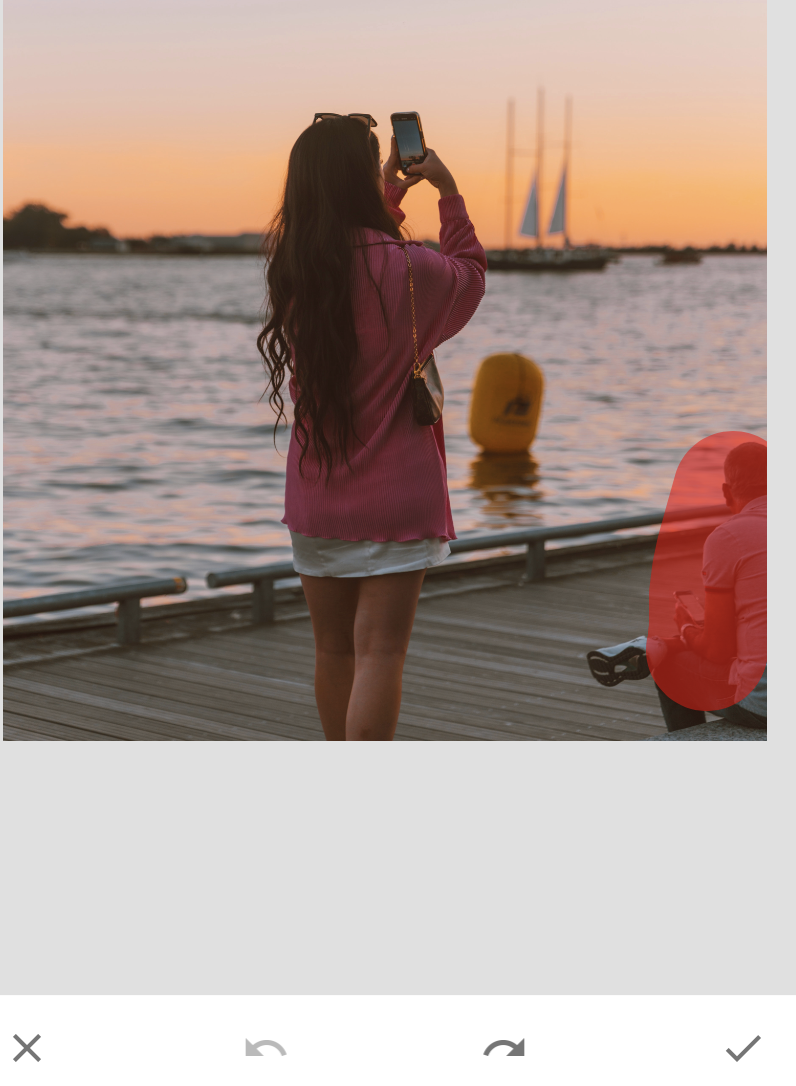
- اضغط على زر "تصدير" ، ثم اضغط على أيقونة "حفظ" لحفظ صورتك المعدلة.
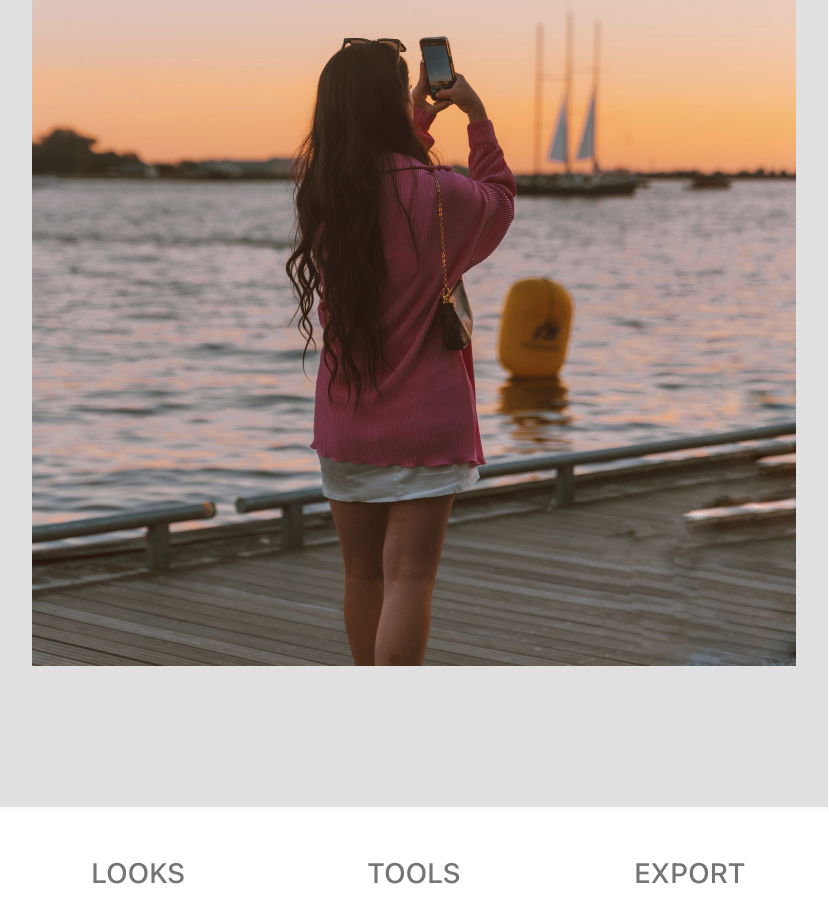
المميزات:
1. كامل المواصفات
2. يسمح لك بالتراجع عن صورتك أو تعديلها في أي وقت أثناء العملية
TouchRetouch
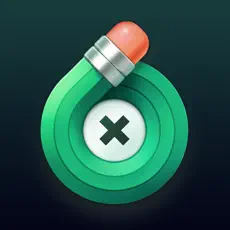
TouchRetouch هي أداة تحرير مصممة خصيصًا لمسح الكائنات غير المرغوب فيها من الصور. إنه سهل الاستخدام لدرجة أنك تحتاج فقط إلى الاختيار من بين أداة Brush أو أداة Lasso لإزالة شخص من صورة.
علاوة على ذلك ، فإن ما يميز TouchRetouch عن مجموعة من التطبيقات هو أنه قادر على تحديد الكائنات بدقة وتوفير الكثير من الوقت من خلال تمييز الشخص الذي يجب إزالته.
TouchRetouch يستحق المحاولة كثيرًا. يتم تقديم البرامج التعليمية التالية من أجلك.
- قم بتنزيل TouchRetouch من متجر Google Play ، وقم بتثبيته. ثم يمكنك تشغيله واستيراد الصورة.
- استخدم أداة Lasso أو Brush Tool لتحديد الكائن أو الشخص الذي تريد إزالته.
- اضغط على "انتقال" لإزالة الكائن المحدد أو الأشخاص.
- اضغط على الزرين "تحقق" و "حفظ" لتنزيل الصورة المعدلة.
المميزات:
1. إزالة الأشياء المعقدة أو الأشخاص بسرعة
2. احصل على واجهة سهلة الاستخدام
كاميرا مثالية

إذا كنت من عشاق التصوير الفوتوغرافي ، YouCam الكمال هو خيارك الأفضل ، والذي يوفر مجموعة واسعة من الأدوات وتأثيرات الصور الوفيرة لتحرير صور الكاميرا. لا يمكن أن يكون إخراج الأشياء أو الأشخاص غير المرغوب فيهم من صورة باستخدام Youcam Perfect أمرًا مريحًا.
فقط في لحظة ، سوف تحصل على صورة جديدة مرضية. إليك كيفية إزالة شخص من صورة.
- قم بتنزيله وتشغيل Youcam Perfect على هاتف Android الخاص بك ، ثم قم بتحميل الصورة التي تريد تحريرها.
- انتقل إلى تحرير الصور واضغط على زر "إزالة".
- استخدم الفرشاة لاختيار الشخص أو الكائن الموجود في الصورة وانقر فوق الزر "تطبيق".
- احفظ وشارك صورتك الجديدة.
المميزات:
1. يمكن حفظ الصور في النسخة الاحتياطية السحابية للتطبيق
2. يسمح لك بالوصول إلى الصور عبر أجهزة متعددة
البخاخة
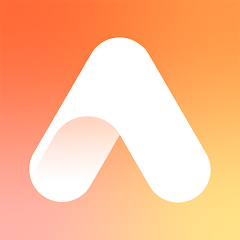
البخاخة هو تطبيق رائع لتحرير الصور. في واقع الأمر ، فإن الشيء البارز في Airbrush هو أنه مزود بأدوات تحرير رائعة. ما يستحق ثناءنا هو أداة Magic Eraser Tool التي يمكن تطبيقها بدقة لإزالة الشخص غير الضروري في صورك. علاوة على ذلك ، تتيح لك أداة الاستنساخ الخاصة بها نسخ جزء من صورة إلى أخرى.
Airbrush متوافق مع نظامي iOS و Android. جربها!
- قم بتنزيل Airbrush وتشغيله ، ثم انقر فوق الزر "مكتبة" لاستيراد صورتك.
- انتقل إلى "الأدوات" ، ثم انقر على "الممحاة".
- قم بالطلاء على الشخص المراد إزالته.
- احفظ صورتك الجديدة.
المميزات:
1. صديقة للمبتدئين
2. تقدم نتيجة عالية الجودة
الجزء 2. كيفية إزالة شخص من صورة في برنامج فوتوشوب
فوتوشوب هو أقوى تطبيق لتحرير الصور وأكثرها احترافًا حول العالم. يحظى بشعبية بين غالبية المصممين والمصورين بفضل ميزات تحرير الصور القوية. لا يسمح لك فقط بإضافة تأثيرات خاصة إلى صورك ولكنه يوفر بعضًا من أفضل أدوات الشفاء لإزالة شخص غير مرغوب فيه من صورك.
ومع ذلك ، فمن وجهة النظر الشائعة لدى معظم الناس أن استخدام Photoshop يتطلب بعض المعرفة والمهارات الأولية في تحرير الصور.
على الرغم من أن هذا قد يكون صحيحًا ، إلا أنه لم يعد هناك قلق. سيعلمك البرنامج التعليمي التالي كيفية إزالة شخص من صورة باستخدام Photoshop خطوة بخطوة. استمر في القراءة ، ويمكن أن تكون ماهرًا في تحرير الأشخاص من الصور. يجب أن تدهشك جودة الصورة الجديدة التي يتم تسليمها.
أليس هذا رائعا؟ دعنا نتعمق في الأمر.
- قم بتنزيل Adobe Photoshop هنا. ثم قم بتشغيله واستورد صورتك.
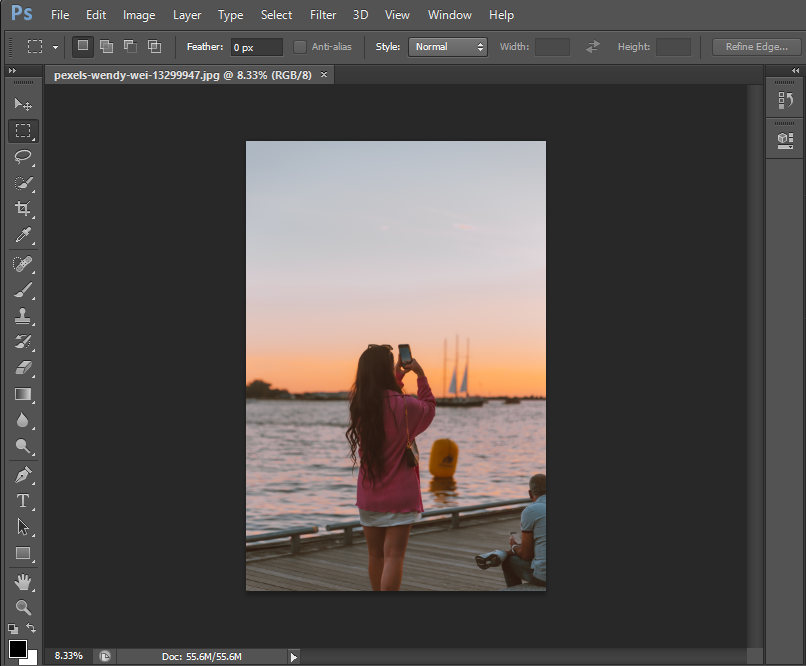
- انتقل إلى شريط الأدوات لتحديد رمز "Lasso".
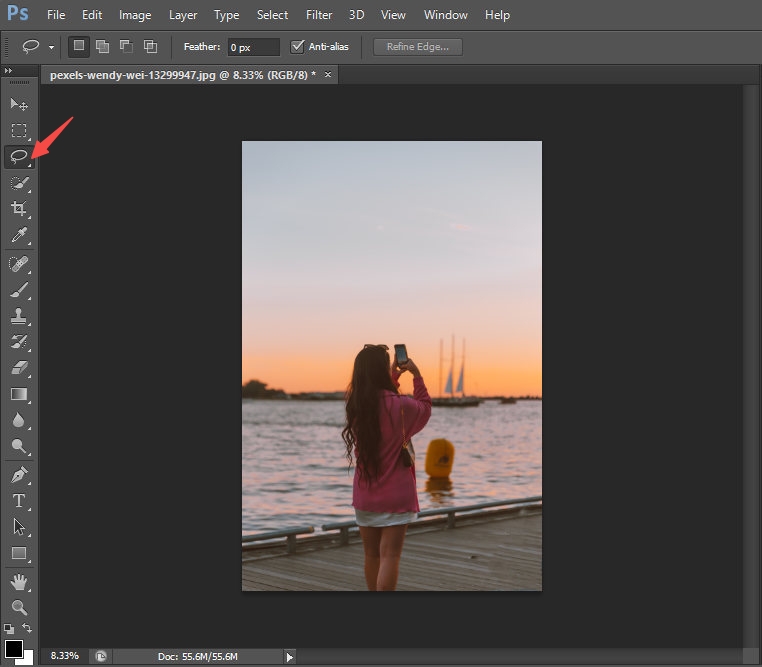
- قم بالتحديد حول الشخص غير المرغوب فيه باستخدام أداة Lasso
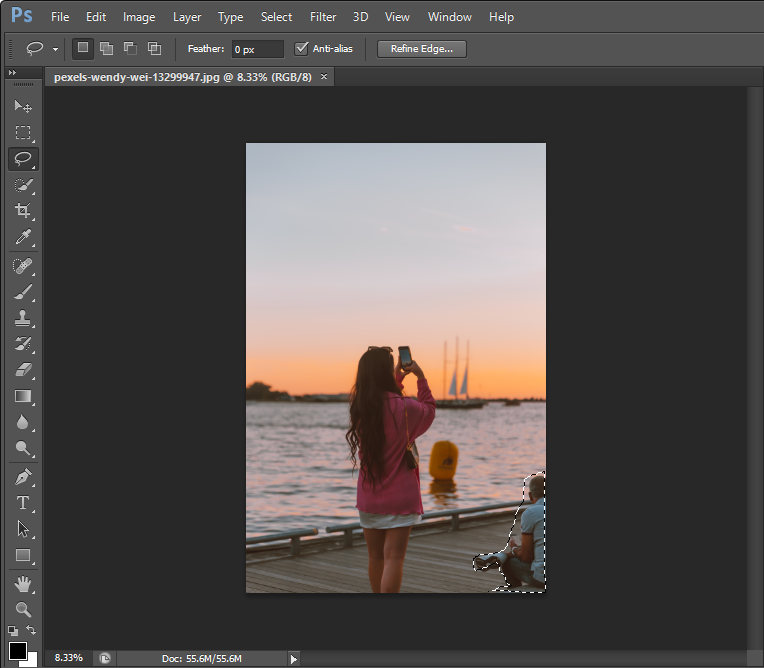
- انتقل إلى علامة التبويب "تحرير" لتحديد أداة "تعبئة".
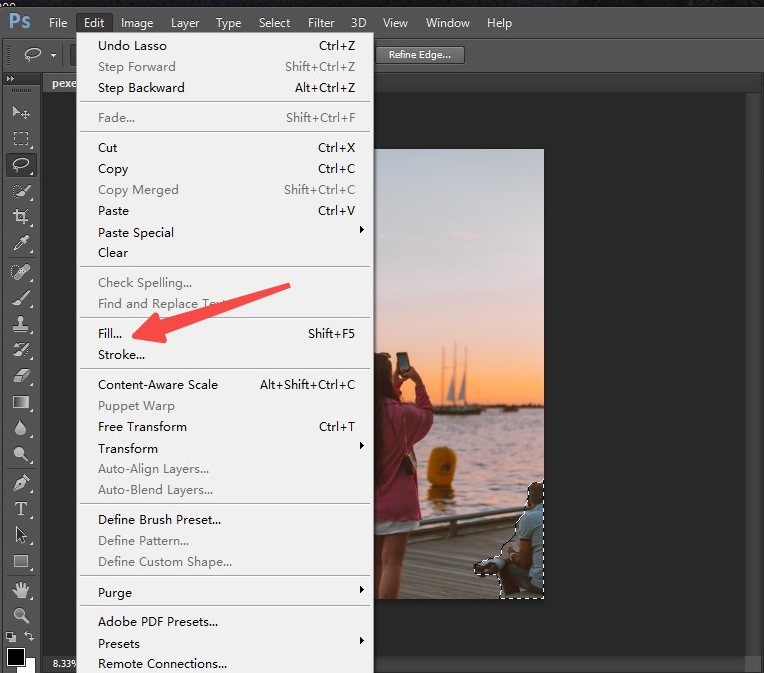
- اختر Content-Aware Fill لتطبيق تأثير Fill ، ويمكنك اختيار الإعدادات وفقًا لتفضيلاتك.
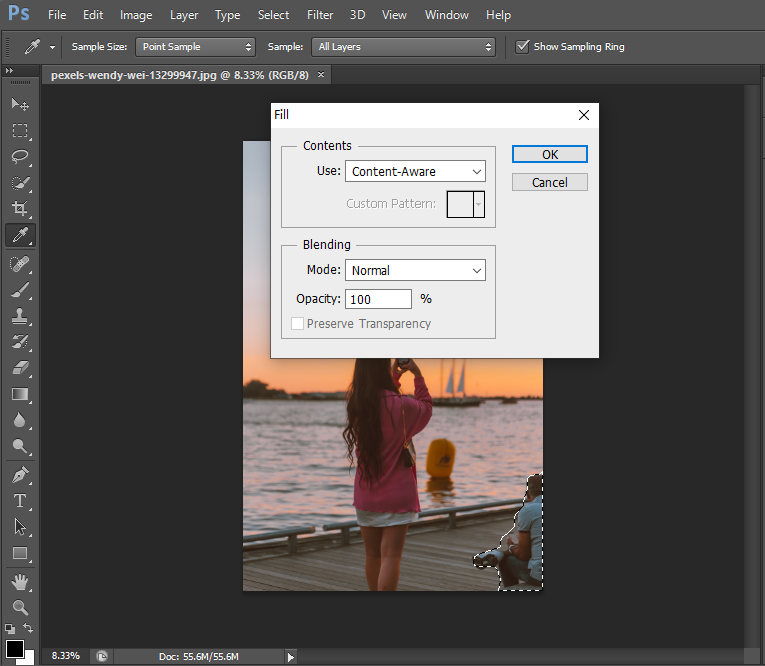
- اضغط على "موافق" ، ثم احفظ صورتك المعالجة.
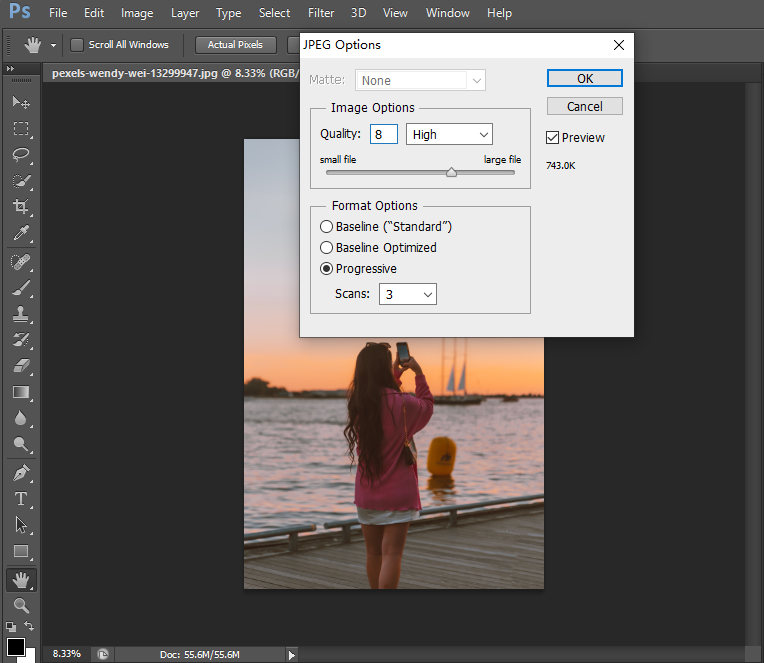
الجزء 3. 2 أفضل الأدوات لإزالة شخص من صورة على جهاز الكمبيوتر
من وجهة نظر العديد من الأشخاص ، يمكن أن تكون إزالة كائن أو شخص من صورة على جهاز الكمبيوتر مهمة معقدة تستغرق وقتًا طويلاً. هل تبحث عن طريقة سهلة الاستخدام وفعالة لإخراج شخص أو أشياء من الصورة؟ لا مزيد من البحث. في القسم التالي ، نقوم بإدراج أفضل أدوات 2 القادرة على جعل إزالة شخص من صورة أسهل بكثير.
بالإضافة إلى ذلك ، نقوم بإعداد برامج تعليمية تركز على إرشادك بعناية في كيفية مسح الأشخاص أو الكائنات من صورة باستخدام أدوات تحرير الصور المدرجة.
هل تتطلع إلى تجربتهم؟
iMyFone MarkGo

كأداة تحرير صور كاملة المواصفات ومتخصصة ، iMyFone MarkGo قادر على تعديل الصور ومعالجتها. من المقرر أن تجعل عملية إزالة الأشياء أو الأشخاص من الصورة أسهل.
إذا كنت حريصًا على محو الشخص غير المرغوب فيه من صورتك باستخدام iMyFone MarkGo ، فجرّب هذه الخطوات البسيطة التالية.
- قم بتنزيل iMyFone MarkGo وقم بتشغيله على جهاز الكمبيوتر الخاص بك ، ثم انتقل إلى إزالة خلفية الصورة.
- انقر فوق الزر "إضافة صورة" لاستيراد صورتك.
- انتقل إلى "أداة التحديد" للنقر فوق رمز "الإزالة اليدوية" ، ثم قم بالطلاء فوق الشخص غير المرغوب فيه.
- انقر فوق الزر "إزالة الآن" ، ثم انتظر بضع ثوانٍ.
- أخيرًا ، انقر فوق الزر "تصدير الآن".
ميزة:
1. متوافق مع صيغ صور متعددة
2. سهل الاستخدام
موفافي بيكفيرس
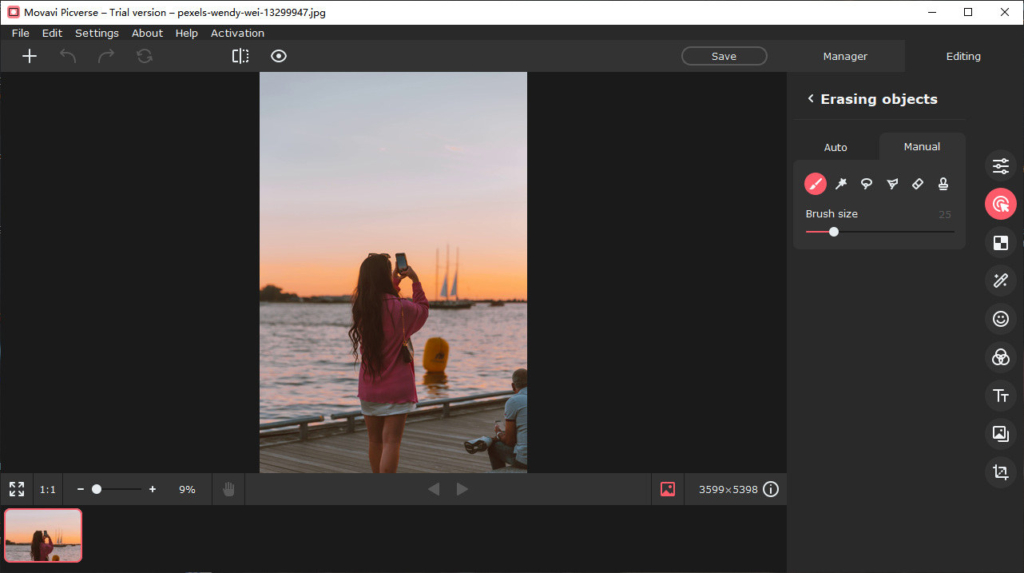
محرر الصور الرائع هو موفافي بيكفيرس الذي يطبق نمطين إزالة لإخراج شخص ما من الصورة. يتباهى الناس بأن Movavi Picverse هو برنامج شامل لتحرير الصور. إنها صديقة للمبتدئين بالكامل. بمساعدة Movavi Picverse ، لم تعد إزالة الشخص غير الضروري من الصورة مهمة تتطلب تقنيًا.
لا تستطيع الانتظار لمعرفة كيفية تنظيف الشخص غير المرغوب فيه من صورة باستخدام Movavi Picverse؟ بعد ذلك ، سأريك الإرشادات خطوة بخطوة.
- قم بتنزيل Movavi Picverse وافتحه. ثم قم باستيراد صورتك.
- انقر فوق "مسح الكائنات". يمكنك تحديد النمط "تلقائي" أو "يدوي" لمسح الشخص غير الضروري من صورتك. إذا حددت النمط "تلقائي" ، فستحتاج إلى النقر مباشرةً على الشخص المراد مسحه وتغيير حجم التحديد. إذا حددت النمط "اليدوي" ، فيمكنك تحديد "الفرشاة" و "العصا السحرية" و "أداة Lasso" و "Polygonal lasso" لإزالة الشخص غير المرغوب فيه.
- انقر فوق الزر "مسح".
- اضغط على زر "حفظ" لحفظ الصورة المعالجة.
ميزة:
1. حدد الكائنات من نفس اللون بسرعة
2. يمكن ضبط جودة وشكل الصورة المعالجة
في الختام
نأمل أن تكون كيفية إزالة شخص من دليل الصور مفيدة في مساعدتك على تحرير الأشخاص من الصور الموجودة على جهاز الكمبيوتر والهاتف. أدوات إزالة الأشخاص الرائعة هذه تحت تصرفك. إنهم جميعًا في انتظارك لاستكشاف مزاياهم.
إذا كنت مبتدئًا ، فأنا أنصحك باختيار الأداة MarkGo و Airbrush.
إذا كنت خبيرًا في التكنولوجيا ، يمكن أن تكون جميع الأدوات مساعدك الممتاز. يمكن تسجيل ذكرياتك الجميلة ولحظاتك المفضلة بشكل مثالي على صورتك باستخدام أدوات الإزالة الرائعة هذه.
الأسئلة الأكثر تكرارا
ما هي أفضل أدوات التحرير لحذف الأشخاص من الصور؟
يمكنك الذهاب إلى iMyFone MarkGo المذكور أعلاه و Movavi Picverse. كلها أدوات احترافية لإزالة الأشخاص عبر الإنترنت يمكن استخدامها مجانًا وتقدم نتيجة رائعة. أنت حر في اختيار واحد لتجربته.
كيف تقطع صورة شخص ما بدون فوتوشوب؟
إذا كنت تريد قص شخص ما من صورة بدون Photoshop ، فإن أدوات إزالة الأشخاص المذكورة أعلاه يمكن أن تساعدك جميعًا. يمكنك اختيار أداة مناسبة لإنجاز عملك.